Mainosten poistaminen lukitusnäytöstä
Samsung ei aseta mainoksia etusivulle tai lukitusnäytölle. Mainokset ovat yleensä peräisin aiemmin ladatuista sovelluksista. Saatat nähdä mainoksia lukitusnäytössä, vaikka et käyttäisi puhelinta. Nämä mainokset voi estää seuraavilla menetelmillä.
Ennen kuin kokeilet alla olevaa ratkaisua ongelmaasi, tarkista, että laitteessasi on asennettuna viimeisin päivitys. Tarkista seuraavasti, kuinka voit päivittää
mobiililaitteesi ohjelmiston.
Vaihe 1. Valitse Asetukset > Ohjelmistopäivitys.
Vaihe 2. Napauta Lataa ja asenna.
Vaihe 3. Noudata näytöllä annettavia ohjeita.
Nämä mainokset saattavat olla peräisin hiljattain ladatuista sovelluksista
Jos mainoksia on alkanut näkyä hiljattain lukitusnäytöllä, ne saattavat olla peräisin hiljattain ladatusta sovelluksesta. Voit tarkistaa helposti hiljattain käyttöön otetut sovellukset ja poistaa ne Play-kaupassa.
Vaihe 1. Siirry Google Play -kauppaan.
Vaihe 2. Valitse Valikko > Omat sovellukset ja pelit.

Vaihe 3. Valitse Asennetut > lajittele perusteena Viimeksi käytetty.
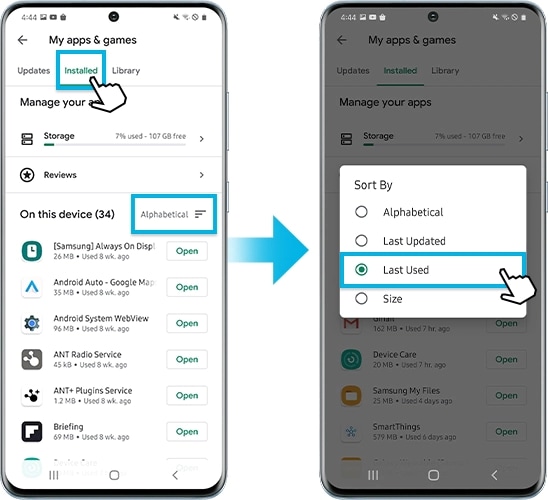
Vaihe 4. Valitse ongelmia aiheuttava sovellus viimeksi käytetyistä sovelluksista ja poista ne napauttamalla Poista asennus.
Huomautus: Taskulamppu-, akun optimointi- tai sääsovellukset aiheuttavat usein mainoksia lukitusnäytölle. Kokeile ensin tämäntyyppisten sovellusten poistamista ja katso, ratkeaako ongelma.
Android-virukset eivät ole kovinkaan epätavallisia, erityisesti, jos asennetaan huolettomasti ohjelmia, joiden lähde ei ole tiedossa. Lataa sovelluksia vain luotettavista lähteistä, jotta välttäisit ei-toivotut ohjelmat ja Androidin haittaohjelmat. Muita asiantuntijoiden neuvoja:
- Tarkista sovelluksen oikeudet: älä koskaan anna sovellukselle järjestelmänvalvojan oikeuksia.
- Lue verkkoarvostelut: ei välttämättä virallisista lähteistä, koska hakkerit saattavat kirjoittaa omia arvosteluitaan.
- Varmista, että olet päivittänyt Androidin uusimmat suojaukset. Vältä tuntemattomien julkaisijoiden sovelluksia.
Google Play -käytännössä mainitaan selkeästi, että sovellus ei saa sisältää harhaanjohtavia mainoksia tai haitallisia mainoksia. Mainokset saavat näkyä vain tarjotun sovelluksen sisällä. Yleisesti sovelluksen sisältämät mainokset katsotaan osaksi sovellusta. Siksi sovelluksessa näkyvien mainosten on noudatettava kaikkia Googlen käytäntöjä.
Jos kohtaat sovelluksen, joka sisältää asiattomia mainoksia, ilmoita siitä Play-kauppaan, jos epäilet sen loukkaavan Play-kaupan sopimusehtoja.
Vaihe 1. Siirry sovelluksen asennussivulle Google Play -kaupassa.
Vaihe 2. Napauta Lisää (kolme pistettä) > Ilmoita asiattomaksi.
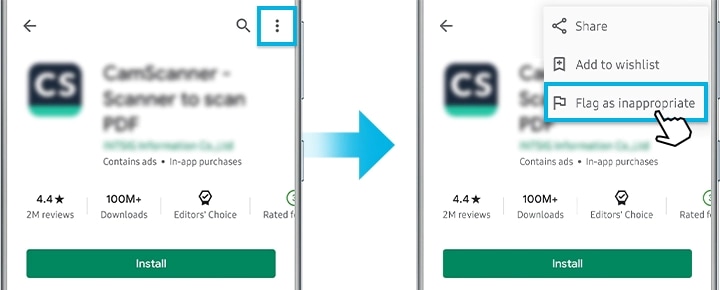
Huomautus: Laitteen näyttökuvat ja valikot vaihtelevat laitteen mallin ja ohjelmistoversion mukaan.
Auttoiko sisältö teitä?
Kiitos palautteestasi
Ole hyvä ja vastaa kaikkiin kysymyksiin.